Tutorial de Animabelle, puedes encontrar el original aquí:

Muchas gracias por permitirme traducir
tus preciosos tutoriales, Animabelle.
Con tu resultado, puedes hacer firmas, websets, cartas de incredimail, etc.
Por favor, crédito a Animabelle y a Tati Designs, gracias.
Materiales
PSPX2 (puedes utilizar cualquier versión).
Descarga el material del tutorial aquí:

Filtros
Kang 1 / radio Antartica (descarga aquí).**
Toadies / What are you? (descarga aquí).
MuRa's Meister / Perspective Tiling (descarga aquí).
Alien Skin Eye Candy 5: Impact (descarga aquí).
** Importar este filtro con "Unlimited".
Preparación
Instala los Filtros en la carpeta de "Complementos" de tu PSP.
En la carpeta "Pinceaux", hay 2 archivos, ponlos en la carpeta "Pinceles" de tu PSP.
En la carpeta "Selection", hay 1 archivo, ponlo en la carpeta "Selecciones" de tu PSP.
IMPORTANTE
Está prohibido modificar o cambiar el nombre de archivos o eliminar la marca de agua.
El material utilizado en el tutorial es de Animabelle.
Colores

Si usas otros colores, debes jugar con el modo mezcla de las capas.
Recuerda que debes guardar tu trabajo con frecuencia.
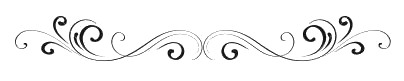
- 1 -
Abrir todo el material necesario para el tutorial, duplicar y cerrar el original.
Pon de primer plano el color #8d4d7b 
Pon de segundo plano el color #ffffff 
Abre el archivo "Image_base_Bellerine_Animabelle". Duplica y cierra el original.
Nota:
Si utilizas tu propia imagen, ten en cuenta que sus dimensiones deben ser 800 x 500 píxeles.
También puedes colorizar la imagen suministrada.
O tambén puedes abrir una nueva imagen de 800 x 500 píxeles, seleccionas todas y pegas en la selección.
- 2 -
Este paso dependerá de tu imagen elegida.
Capas / Duplicar.
Cambia el Modo de la capa a "Luz fuerte".
Capas / Fusionar / Fusionar hacia abajo.
- 3 -
Ajustar / Desenfocar / Desenfoque Gaussiano a 20.
Capas / Duplicar.
Efectos / Complementos / Unlimited / Kang 1 / radio Antartica (predeterminado):
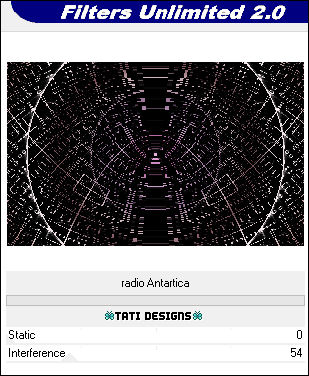
Cambia el Modo de la capa a "Luz débil".
Ajustar / Nitidez / Enfocar.
- 4 -
Abre una nueva capa de trama y rellena con el siguiente gradiente:
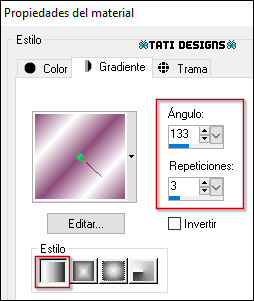
Ajustar / Desenfocar / Desenfoque Gaussiano a 20.
Capas / Nueva capa de máscara / A partir de una imagen / "masque1_Ballerine_Animabelle":
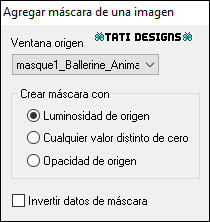
Capas / Fusionar / Fusionar grupo.
Cambia el Modo de la capa a "Multiplicar".
- 5 -
Capas / Duplicar. -
Imagen / Espejo.
Cambia el Modo de la capa a "Sobreexponer" y baja la Opacidad a 65.
- 6 -
Abre una nueva capa de trama y rellena con el color #ffffff 
Capas / Nueva capa de máscara / A partir de una imagen / "masque2_Ballerine_Animabelle":
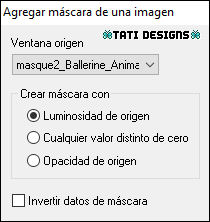
Capas / Fusionar / Fusionar grupo.
Capas / Duplicar.
Capas / Fusionar / Fusionar hacia abajo.
Efectos / Complementos / Toadies / What are you? (predeterminado):
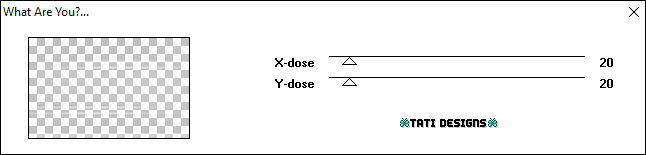
Cambia el Modo de la capa a "Sobreexponer".
- 7 -
Activa la Herramienta de "Selección/Rectángulo" (S) y haz clic en "Selección personalizada":

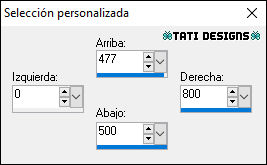
Pulsa la tecla "Supr" del teclado.
Selecciones / Anular selección.
Efectos / Efectos 3D / Sombra:
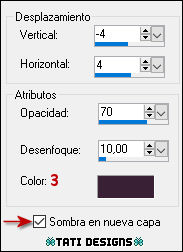
- 8 -
Sitúate en la capa superior ("Grupo - Trama 1").
Copia y pega como nueva capa el tube "Misted1_Ballerine_Animabelle".
Coloca en la parte inferior derecha (mira el ejemplo).
Cambia el Modo de la capa a "Luminosidad (heredado)".
Ajustar / Nitidez / Enfocar.
Abre una nueva capa de trama y rellena con el siguiente gradiente:
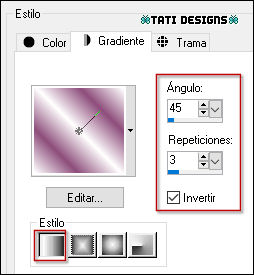
Ajustar / Desenfocar / Desenfoque Gaussiano a 20.
Capas / Nueva capa de máscara / A partir de una imagen / "masque3_Ballerine_Animabelle":
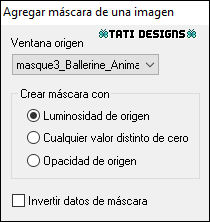
Capas / Fusionar / Fusionar grupo.
Efectos / Efectos 3D / Sombra: -4 / 4 / 70 / 10 / Color: #3b2134 
(Desmarca "Sombra en nueva capa").
Capas / Fusionar / Fusionar visibles.
- 9 -
Capas / Duplicar.
Imagen / Tamaño del lienzo:
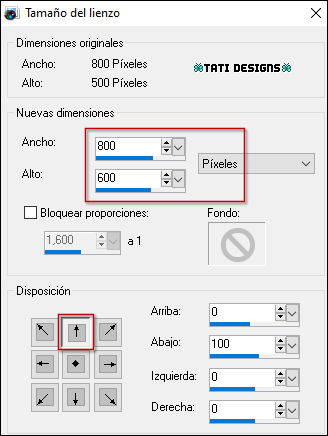
Efectos / Complementos / MuRa's Meister / Perspective Tiling:
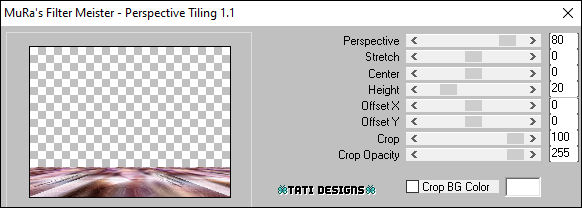
Ajustar / Nitidez / Enfocar.
Capas / Organizar / Enviar al fondo.
- 10 -
Imagen / Agregar bordes / Simétrico de 1 píxel con el color #3b2134 
Imagen / Agregar bordes / Simétrico de 8 píxeles con el color #ffffff 
Imagen / Agregar bordes / Simétrico de 2 píxeles con el color #8d4d7b 
Imagen / Agregar bordes / Simétrico de 30 píxeles con el color #ffffff 
Imagen / Agregar bordes / Simétrico de 1 píxel con el color #3b2134 
Selecciones / Seleccionar todo.
Imagen / Agregar bordes / Simétrico de 40 píxeles con el color #ffffff 
- 11 -
Selecciones / Invertir.
Efectos / Efectos de reflexión / Caleidoscopio:
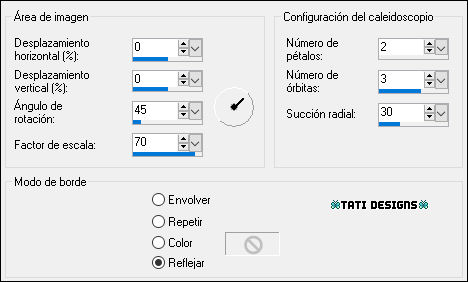
Selecciones / Invertir.
Efectos / Efectos 3D / Sombra: 0 / 0 / 100 / 50 / Color: #3b2134 
Edición / Repetir Sombra.
Selecciones / Anular selección.
- 12 -
Abre una nueva capa de trama.
Selecciones/Cargar o guardar selección/Cargar selección desde disco: elige "Selection1_Ballerine_Animabelle":
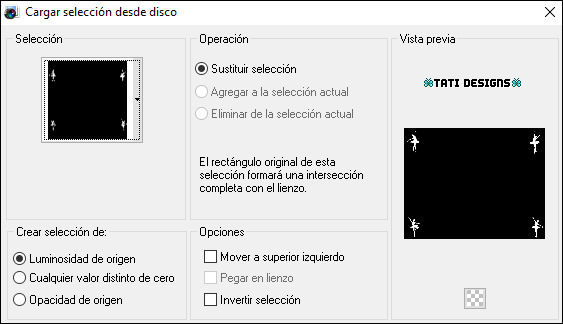
Rellena la selección con el siguiente gradiente:
Primer plano: #8d4d7b  Segundo plano: #3b2134
Segundo plano: #3b2134 
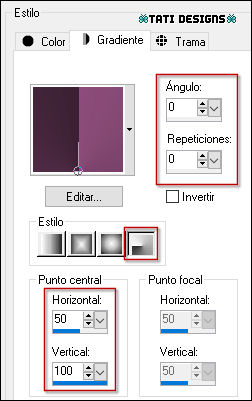
- 13 -
Efectos / Complementos / Eye Candy5: Impact / Glass:
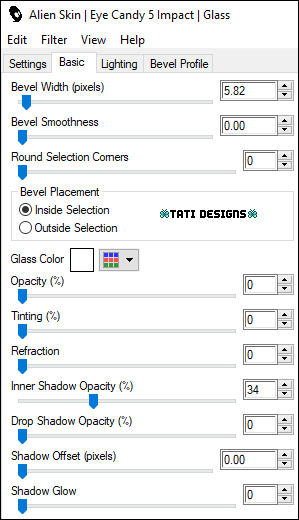
Selecciones / Anular selección.
Efectos / Efectos 3D / Sombra: 8 / 8 / 50 / 10 / Color: #3b2134 
- 14 -
Imagen / Agregar bordes / Simétrico de 2 píxeles con el color #3b2134 
Selecciones / Seleccionar todo.
Imagen / Agregar bordes / Simétrico de 40 píxeles con el color #ffffff 
Efectos / Efectos 3D / Sombra: 0 / 0 / 100 / 50 / Color: #3b2134 
Selecciones / Anular selección.
- 15 -
Pon de primer plano el color #ffffff 
Abre una nueva capa de trama.
Activa la Herramienta de "Pincel" (B) y elige el pincel suministrado "ballerine1" y cambia el tamaño a 300:

Aplica el pincel donde tú quieras.
Capas / Duplicar.
Capas / Fusionar / Fusionar hacia abajo.
Efectos / Efectos 3D / Sombra: 8 / 8 / 100 / 8 / Color: #3b2134 
- 16 -
Copia y pega como nueva capa el tube "28_Femmes_Page9_Animabelle".
(No olvides eliminar antes la marca de agua).
Imagen / Cambiar tamaño: 75% (Desmarcado "Cambiar tamaño de todas las capas").
Ajustar / Nitidez / Enfocar.
Coloca en la parte izquierda (mira el ejemplo).
- 17 -
Imagen / Agregar bordes / Simétrico de 1 píxel con el color #3b2134 
Imagen / Cambiar tamaño: 900 píxeles de ancho (Marcado "Cambiar tamaño de todas las capas").
Abre una nueva capa de trama y pon tu nombre o tu marca de agua.
Agrega el © del tutorial y la traducción, adjunto en el material:

Nota: Si necesitas cambiar el color, puedes usar la Herramienta "Reemplazar color":
Capas / Fusionar / Fusionar todo (aplanar).
Exporta como archivo .jpg optimizado.
¡Se acabó!
Espero que te haya gustado y que hayas disfrutado con él.

.:. Mi versión del tutorial con tubes de Animabelle (mujer) y mío (misted) .:.

.:. Versión de Vincenzo .:.


.:. Si quieres enviarme tu trabajo con el resultado de esta traducción, ponte en contacto conmigo .:.
